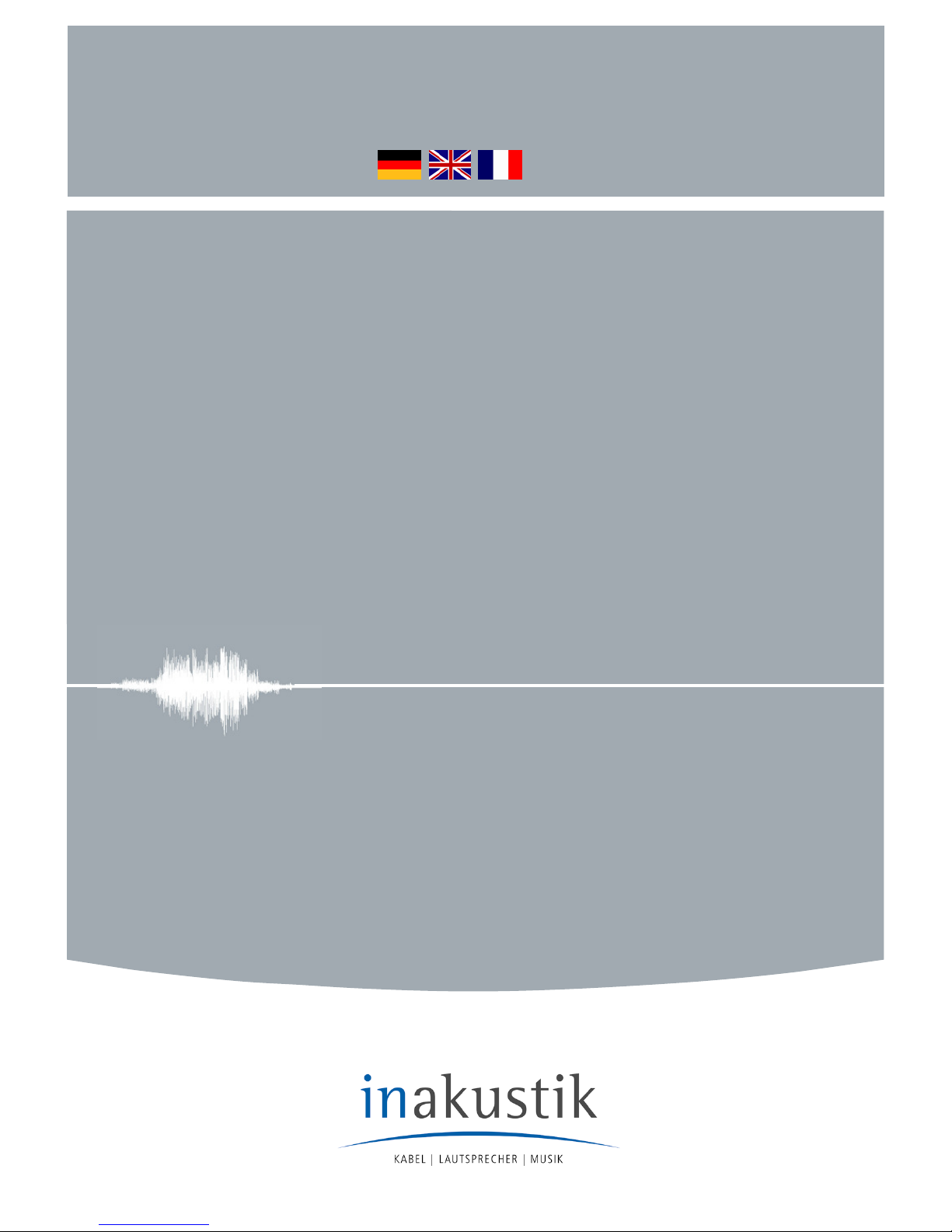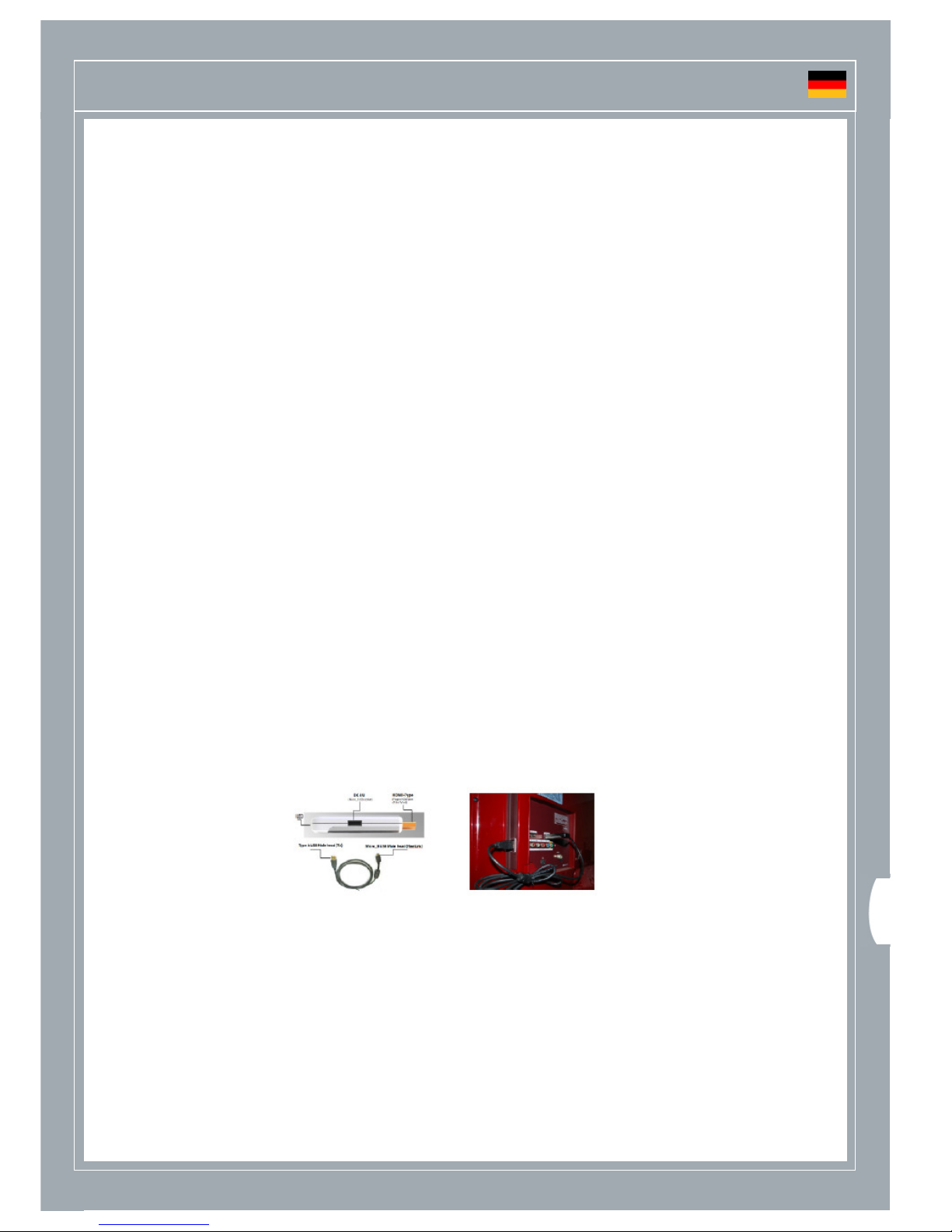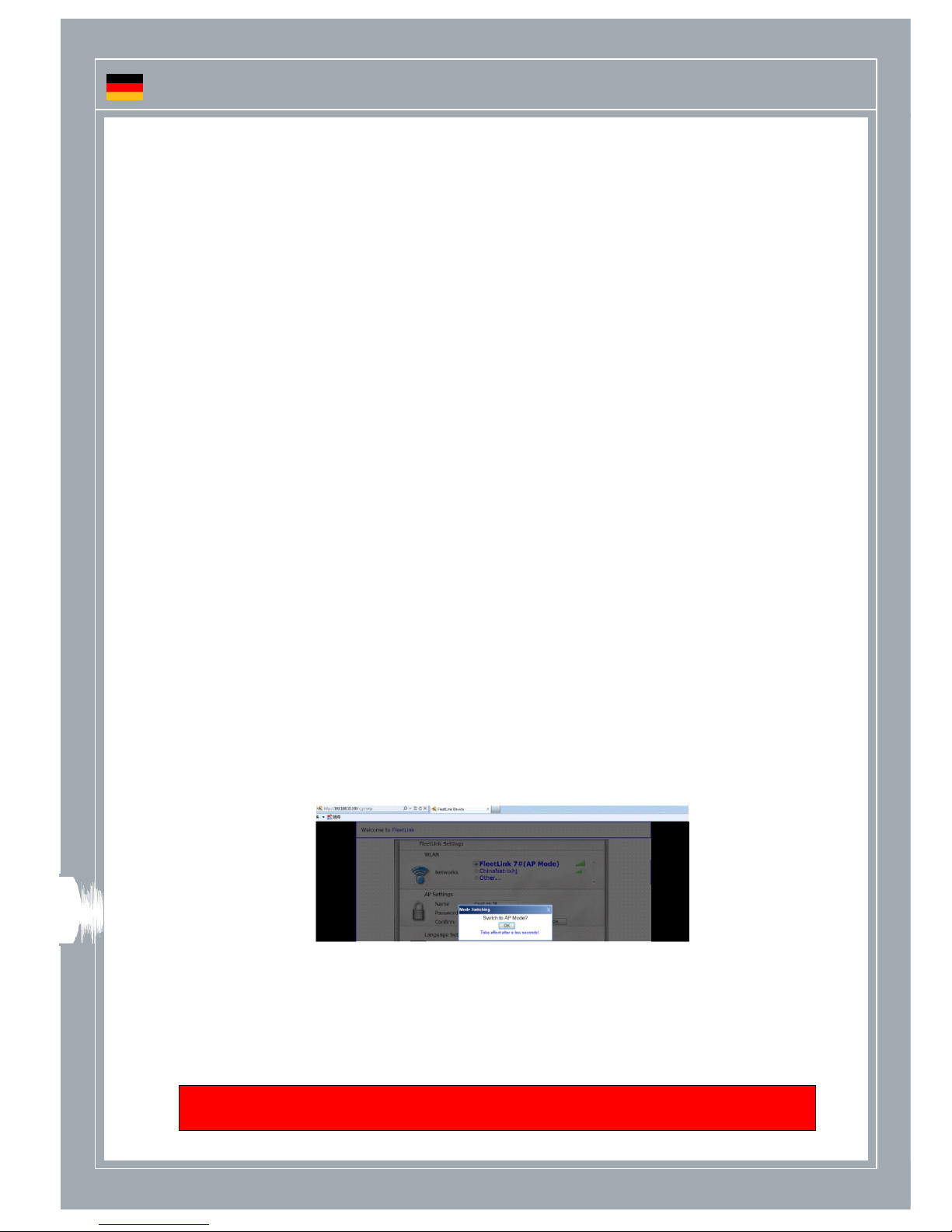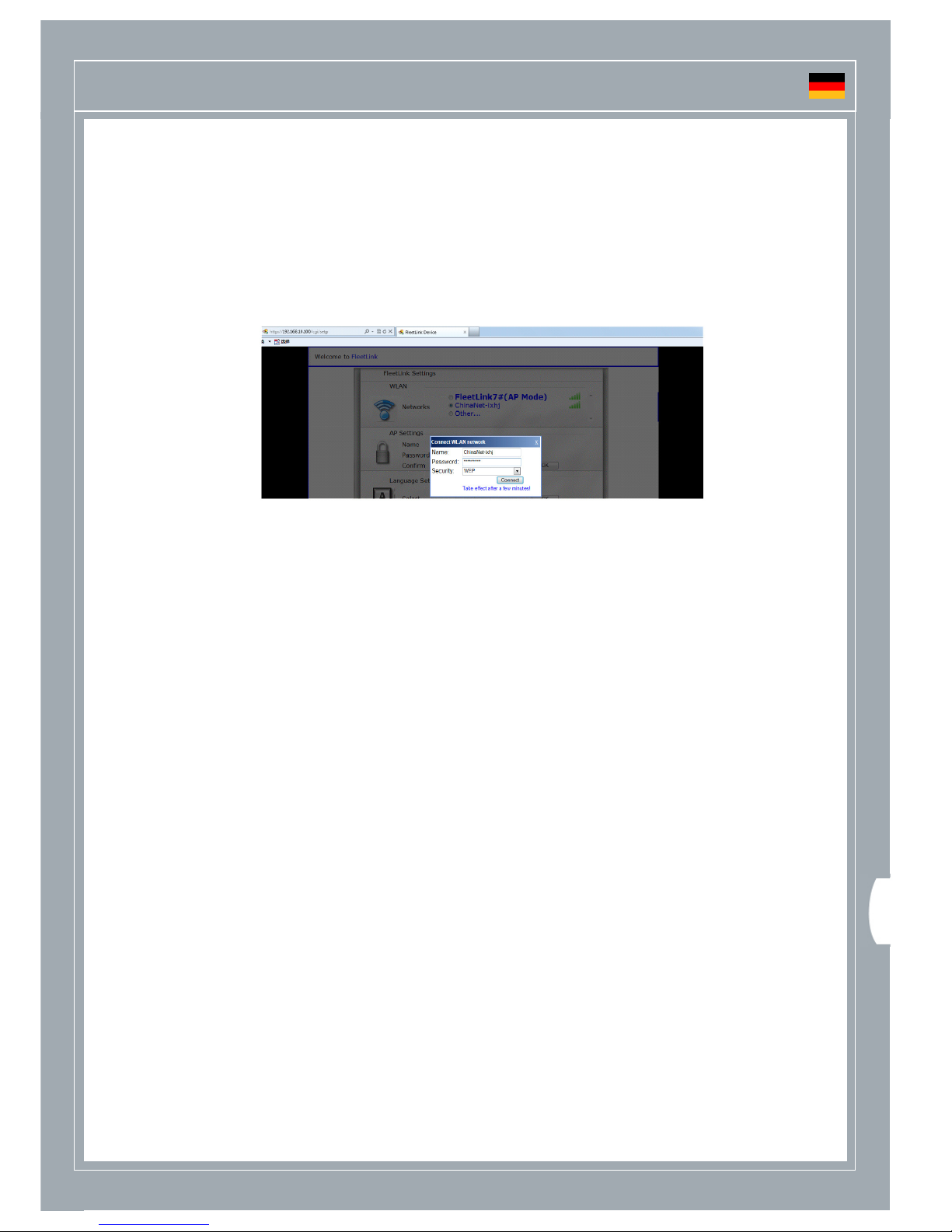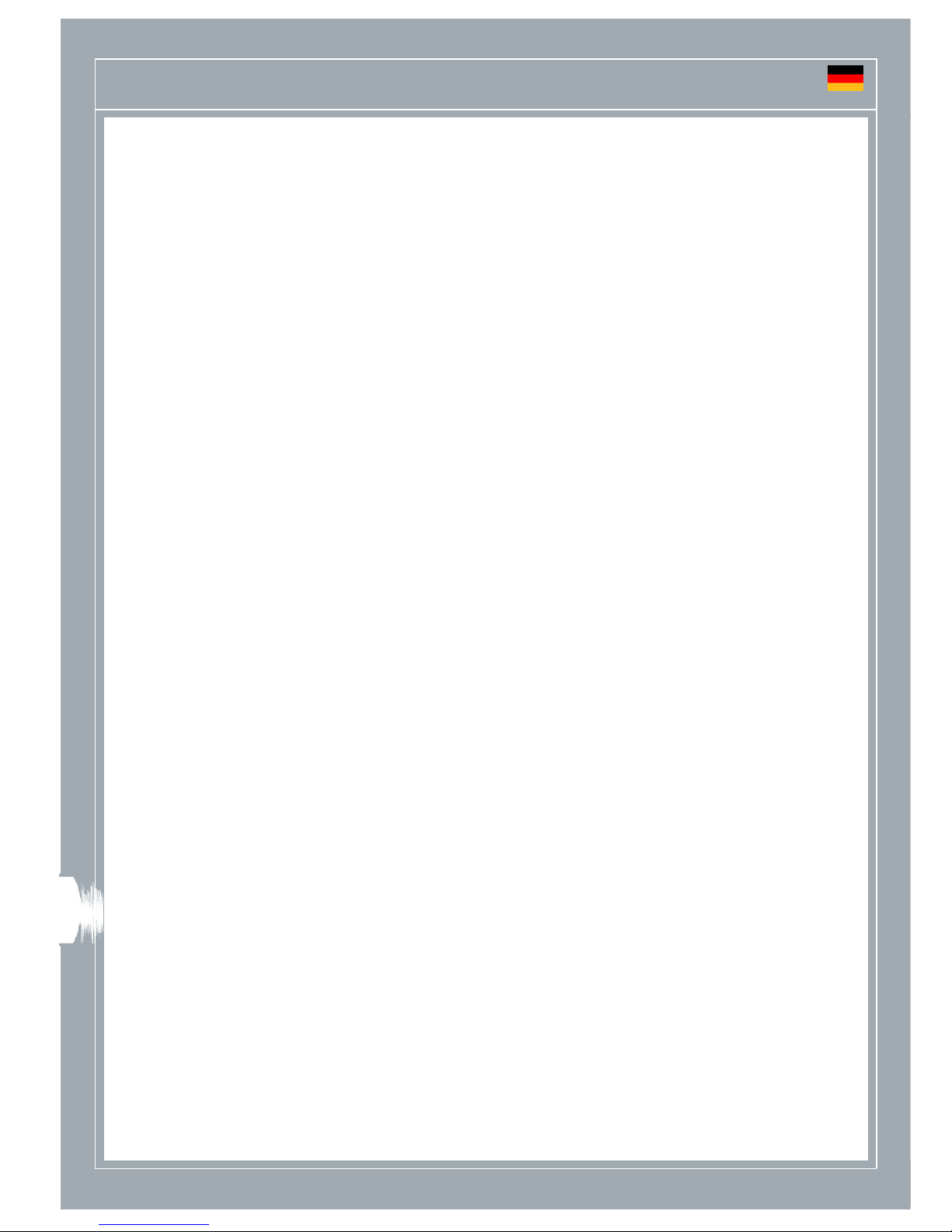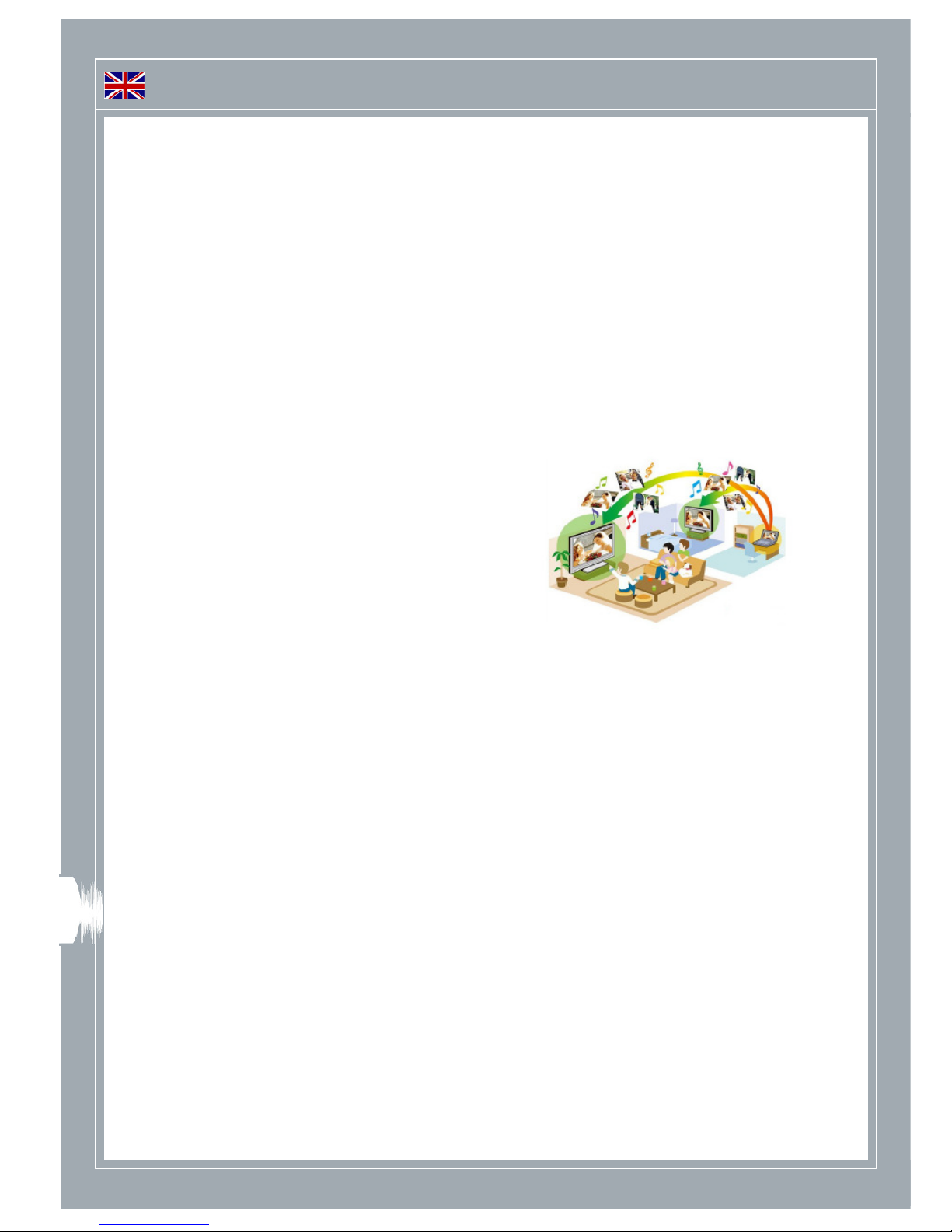4.0 WELCHE WEITEREN GERÄTE UND PROGRAMME SIND F R DIE
VERWENDUNG DES DLNA-ADAPTERS NOTWENDIG?
•Ein Fernse gerät mit einem verfügbaren HDMI-Eingang.
•Ein verfügbarer Typ-A-USB-Ausgang mit 5 V, 500 mA an I rem Fernse gerät. Optional kann auc ein
externes USB-Netzteil verwendet werden.
•Ein Smart-Gerät (Mobiltelefon, iPad, Laptop, Computer oder Smart-Kamera) mit WLAN-Unterstützung.
•Eine DLNA-Rendering-Software, die auf I rem Smart-Gerät installiert ist. Heutzutage sind diese
Anwendungen beim Kauf I res Gerätes in der Regel bereits vorinstalliert.
•Für den Austausc von Internet-Multimedia-Dateien ist ein WLAN-Router/-Access Point mit
Internetverbindung notwendig.
Für das Android-System können Sie bequem eine DLNA-Software aus dem App-Store im Internet
erunterladen.
Für iPad, iPod Touc und iP one verwenden Sie bitte die iMediaS are-Software.
Bei Windows-Systemen unterstützen die neusten Versionen des Windows Media Players (11 und 12) die DLNA-
Software.
5.0 INBETRIEBNAHME DES PREMIUM DLNA-ADAPTERS
1. Verbinden Sie ein USB-Kabel mit dem Micro-B-USB-Ansc luss des Premium DLNA-Adapters.
2. Verbinden Sie den Premium DLNA-Adapter mit einem verfügbaren HDMI-Ansc luss an I rem
Fernse gerät.
3. Verbinden Sie das andere Ende des USB-Kabels mit einem verfügbaren USB-Ansc luss an I rem
Fernse gerät oder mit einem externen USB-Netzteil mit 5 V, 500 mA. Die LED des Adapters sollte
aufleuc ten.
Hinweis: Blaues Lic t zeigt an, dass sic der Adapter im Arbeitsmodus befindet.
Grünes Lic t zeigt an, dass die WLAN-Verbindung des Adapters aktiv ist.
4. Sc alten Sie das Fernse gerät an und ändern Sie die Signalquelle in den entsprec enden HDMI-
Eingang, mit dem der Adapter verbunden ist. Dies können Sie mit der Fernbedienung oder den Tasten
am Fernse gerät einstellen.
Nun sollte der Adapter-Startbildsc irm auf dem Fernse bildsc irm angezeigt werden.
Es gibt zwei Möglic keiten den Premium DLNA-Adapter im Webbrowser zu
konfigurieren:
•Access-Point-Modus: Der Adapter dient als WLAN-Access-Point, damit andere Smart-Geräte eine
WLAN-Verbindung zu diesen aufbauen können.
Hinweis: Dies ist die Standardeinstellung. Kann der Adapter im Client-Modus für einen bestimmten
Zeitraum keinen verfügbaren WLAN-Access-Point finden, wec selt er automatisc in diesen Modus.
•Client-Modus: Der Adapter kann auf diesen Modus umgestellt werden, um
eine Verbindung zu einem
bestimmten WLAN-Access-Point aufzubauen. Hinweis: Um DLNA-Multimedia-Dateien freizugeben,
müssen die jeweiligen Smart-Geräte mit diesem Access-Point verbunden sein. Die Daten werden an
diesen Access Point gesendet und ansc ließend an den Adapter übertragen.